- Problemas com o Photoshop não são incomuns, e muitos relataram que o Photoshop não está respondendo no Windows 10.
- Para evitar a maioria dos problemas com o Photoshop, você deve manter o software sempre atualizado.
- Em alguns casos, pode ser necessário fazer algumas alterações no registro para que o Photoshop volte a funcionar.
- Se o Photoshop não estiver instalado em seu PC com Windows 10, certifique-se de remover todos os aplicativos conflitantes com antecedência.
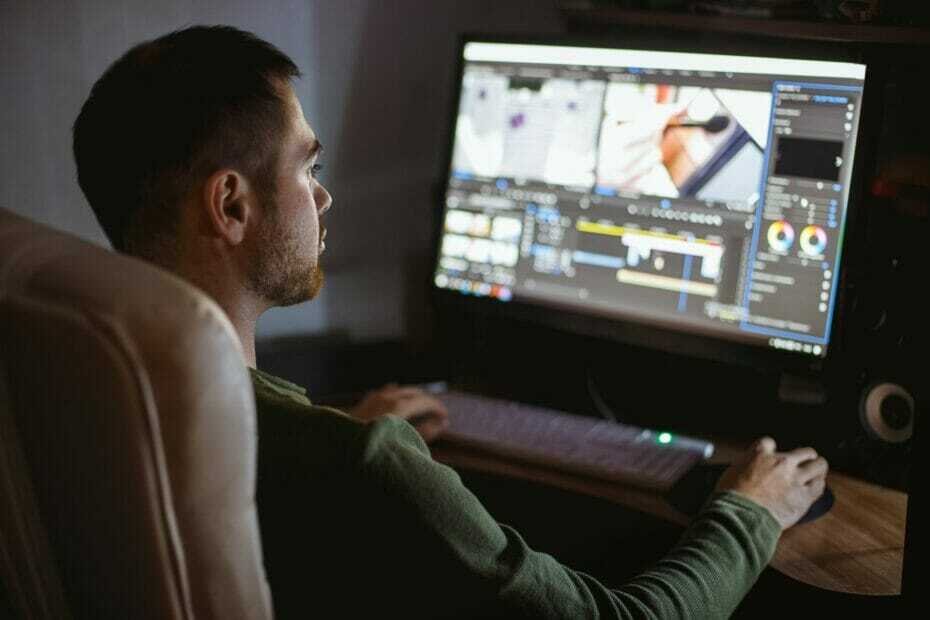
Este software irá reparar erros comuns de computador, protegê-lo contra perda de arquivos, malware, falha de hardware e otimizar seu PC para desempenho máximo. Corrija problemas do PC e remova vírus agora em 3 etapas fáceis:
- Baixar Restoro PC Repair Tool que vem com tecnologias patenteadas (patente disponível aqui).
- Clique Inicia escaneamento para encontrar problemas do Windows que podem estar causando problemas no PC.
- Clique Reparar tudo para corrigir problemas que afetam a segurança e o desempenho do seu computador
- Restoro foi baixado por 0 leitores este mês.
O Photoshop é uma das ferramentas de edição de imagem mais usadas, mas muitos usuários relataram vários problemas do Photoshop no Windows 10. Existem vários problemas que podem surgir no Photoshop e, no artigo de hoje, mostraremos como corrigi-los.
Os problemas do Photoshop podem ser problemáticos e impedir que você edite suas imagens. Por falar no Photoshop, aqui estão alguns dos problemas mais comuns relatados pelos usuários:
- Photoshop não funciona após atualização do Windows - Às vezes, podem ocorrer problemas com o Photoshop após uma atualização do Windows. Para corrigir esse problema, é aconselhável remover todas as atualizações recentes e bloquear sua instalação.
- Erro de preferências do Photoshop - Às vezes, o arquivo de preferências pode ser corrompido e isso levará a vários problemas com o Photoshop. No entanto, você pode redefinir suas preferências com um único atalho de teclado.
- Photoshop parou de funcionar no Windows 10 - Às vezes, esse problema pode ocorrer devido a aplicativos de terceiros. Muitos usuários relataram problemas com o software Lavasoft, então se você estiver usando qualquer aplicativo Lavasoft, certifique-se de removê-los.
- Tela azul do Photoshop do Windows 10 - Erros de tela azul às vezes podem ocorrer no Photoshop, e já cobrimos um erro de tela azul do Photoshop antes, portanto, certifique-se de verificar esse artigo para obter mais informações.
- Photoshop Windows 10 lento, continua congelando - Estes são alguns problemas comuns que podem aparecer no Photoshop, mas você pode resolvê-los usando uma de nossas soluções.
Índice:
- Certifique-se de que o Photoshop está atualizado
- Modifique o registro
- Certifique-se de que seus drivers de vídeo estão atualizados
- Instale o Creative Cloud Application Manager
- Remover aplicativos problemáticos
- Reinstale o Microsoft Visual C ++ 2010 Redistributable
- Redefinir as preferências do Photoshop
- Use o prompt de comando para modificar o registro
- Remova as atualizações problemáticas
Como posso corrigir problemas do Photoshop no Windows 10?
1. Certifique-se de que o Photoshop está atualizado

De acordo com os usuários, a maioria dos problemas do Photoshop podem ser resolvidos simplesmente atualizando o Photoshop para a versão mais recente. Os desenvolvedores estão trabalhando duro no Photoshop, e quase todos os principais problemas são corrigidos com uma atualização.
Para corrigir o problema, verifique se há atualizações no Photoshop. As atualizações devem ser baixadas automaticamente e instaladas assim que você fizer o download.
Depois que o Photoshop estiver atualizado, verifique se o problema ainda persiste. Recomendamos que você use o site oficial e baixe a versão oficial completa do Photoshop.
Esta é uma solução simples, mas pode funcionar se o Adobe Photoshop não estiver abrindo no Windows 10.

Adobe Photoshop
Adobe Photoshop é um dos melhores editores de fotos para profissionais e usuários menos avançados.
2. Modifique o registro
- Aperte Tecla Windows + R e entrar regedit. Aperte Entrar ou clique OK.
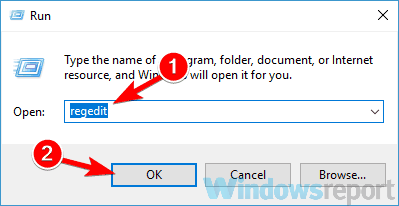
- Uma vez o Editor de registro abre, navegue até a seguinte chave no painel esquerdo:
HKEY_CURRENT_USERSOFTWAREAdobePhotoshop120.0
- No painel direito, clique com o botão direito no espaço vazio e escolha Novo> Valor DWORD (32 bits). Entrar OverridePhysicalMemoryMB como o nome do novo DWORD.
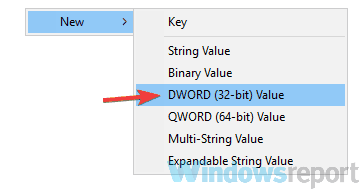
- Clique duas vezes no OverridePhysicalMemoryMB DWORD para abrir suas propriedades. Agora insira a quantidade de memória RAM que você possui. Para obter instruções detalhadas, verifique esta lista:
- 4096 para 4 GB
- 8192 para 8 GB
- 16384 para 16 GB
- 24576 para 24 GB
- Clique OK para salvar as alterações.
Depois de fazer essas alterações, feche o Editor do Registro e verifique se o problema foi resolvido.
Há relatos de que esse problema foi corrigido na versão mais recente do Photoshop, portanto, se o Photoshop estiver atualizado, você pode remover o OverridePhysicalMemoryMB valor do registro.
De acordo com os usuários, muitos problemas do Photoshop podem ocorrer devido ao seu registro e fazer essas alterações deve ajudá-lo se o Photoshop parar de funcionar no seu PC com Windows 10.
3. Certifique-se de que seus drivers de vídeo estão atualizados

Às vezes, podem ocorrer problemas com o Photoshop se os drivers estiverem desatualizados. Para corrigir o problema, os usuários estão sugerindo atualizar os drivers da placa gráfica para a versão mais recente e verificar se isso ajuda.
Para fazer isso, basta visitar o fabricante da placa gráfica e baixar os drivers mais recentes para o seu modelo.
Se isso parece um pouco complicado para você, pode atualizar automaticamente seus drivers. Isso é bastante simples de fazer com um DriverFix ferramenta.
Esta ferramenta permite que você atualize automaticamente todos os seus drivers com apenas alguns cliques, então se você não quiser baixar os drivers manualmente, experimente esta ferramenta.
⇒ Obter DriverFix
Isenção de responsabilidade: alguns recursos desta ferramenta não são gratuitos
Assim que os drivers da placa gráfica estiverem atualizados, verifique se o problema ainda persiste.
4. Instale o Creative Cloud Application Manager

Se o Photoshop não estiver sendo instalado em seu PC com Windows 10, a causa pode ser o Application Manager. Vários usuários relataram que o problema era causado por um gerenciador de aplicativos antigo.
No entanto, você pode corrigir o problema simplesmente instalando o Creative Cloud Application Manager. Depois de fazer isso, o problema deve estar completamente resolvido.
5. Remover aplicativos problemáticos

Execute uma verificação do sistema para descobrir possíveis erros

Baixar Restoro
Ferramenta de reparo de PC

Clique Inicia escaneamento para encontrar problemas do Windows.

Clique Reparar tudo para corrigir problemas com tecnologias patenteadas.
Execute uma verificação do PC com a ferramenta de reparo Restoro para encontrar erros que causam problemas de segurança e lentidão. Após a verificação ser concluída, o processo de reparo substituirá os arquivos danificados por arquivos e componentes novos do Windows.
De acordo com os usuários, se o Adobe Photoshop não estiver abrindo, certifique-se de localizar e remover os aplicativos problemáticos de seu PC.
Muitos usuários relataram que Lavasoft software causou problemas de Photoshop em seu PC, então, para corrigir o problema, é aconselhável que você encontre e remova os aplicativos Lavasoft de seu PC.
Existem várias maneiras de fazer isso, mas a mais eficaz seria usar um software desinstalador, como IOBit Unisntaller.
Caso você não saiba, o software desinstalador é um aplicativo desenvolvido para remover completamente o aplicativo selecionado.
Ao usar esta ferramenta, você removerá completamente o aplicativo selecionado, junto com todos os seus arquivos, entradas de registro e sobras.
⇒ Obter IOBit Uninstller
Depois de remover o aplicativo problemático usando o software desinstalador, verifique se o problema com o Photoshop ainda persiste.
6. Reinstale o Microsoft Visual C ++ 2010 Redistributable
- Aperte Tecla Windows + S e entrar ao controle. Selecione Painel de controle da lista.
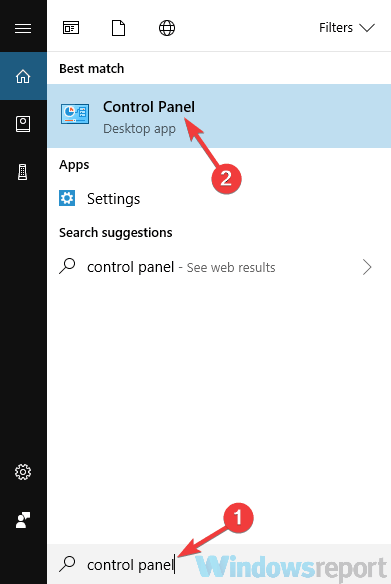
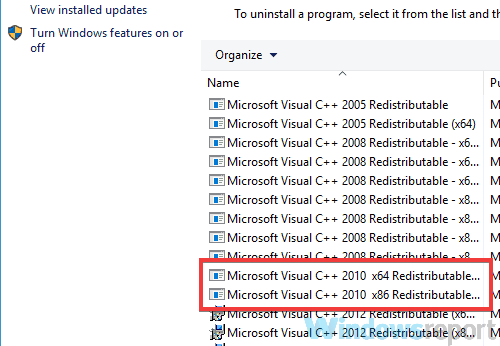
- Quando o Painel de controle abre, vá para o Programas e características seção.
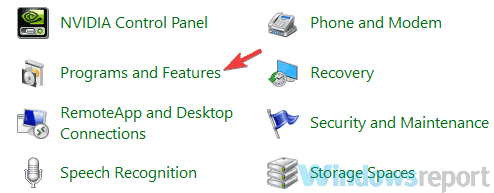
- Localizar Microsoft Visual C ++ 2010 Redistributable na lista. Você deve ter duas versões disponíveis x86 e x64. Remova as duas versões.
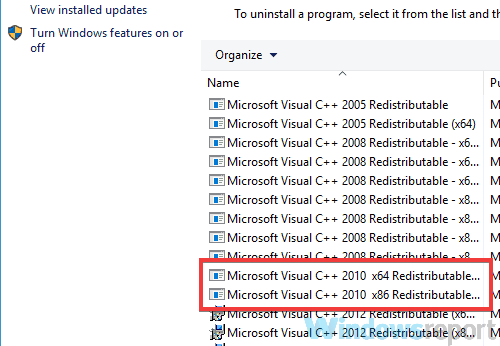
- Depois de fazer isso, visite o site da Microsoft e baixe as versões de 32 e 64 bits do Microsoft Visual C ++ 2010 Redistributable.
Muitos aplicativos contam com o Microsoft Visual C ++ Redistributables para funcionar corretamente. No entanto, se houver um problema com a instalação do Microsoft Visual C ++ Redistributable, você poderá encontrar problemas com o Photoshop.
Se o Photoshop parou de funcionar em seu PC com Windows 10, é aconselhável reinstalar o Microsoft Visual C ++ 2010 Redistributable.
Lembre-se de que pode ser necessário reinstalar uma versão diferente do Microsoft Visual C ++ Redistributable para corrigir esse problema; portanto, pode ser necessário algumas tentativas para corrigir esse erro.
8. Redefinir as preferências do Photoshop

- Inicie o Photoshop.
- Assim que você iniciar o Photoshop, pressione Alt + Ctrl + Shift. Ao fazer isso, você redefinirá as preferências do Photoshop. Lembre-se de que pode ser necessário repetir esta etapa algumas vezes antes de realmente conseguir redefinir as preferências.
- Se você executar a etapa anterior corretamente, verá uma caixa de diálogo de confirmação. Clique sim para prosseguir.
De acordo com os usuários, às vezes suas preferências do Photoshop podem ser corrompidas, e isso pode levar a este e muitos outros erros.
Para corrigir esse problema, é aconselhável redefinir as preferências do Photoshop. Depois de fazer isso, verifique se o problema ainda persiste.
8. Use o prompt de comando para modificar o registro
- Começar Prompt de comando como administrador. Para fazer isso, clique com o botão direito no Botão de início e escolher Prompt de comando (Admin). Você também pode usar PowerShell (Admin).
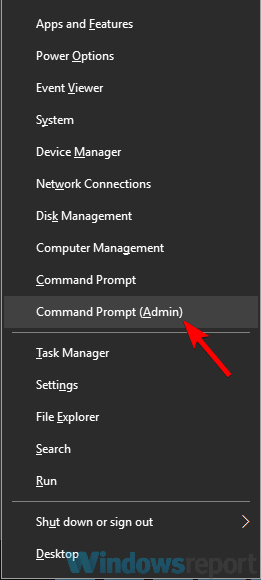
- Agora execute o seguinte comando:
reg add HKEY_CURRENT_USERSoftwareMicrosoftWindowsCurrentVersionPen / v LegacyPenInteractionModel / t REG_DWORD / d 1 / f
Após executar este comando, verifique se o problema com o Photoshop ainda persiste.
Às vezes, problemas com o Photoshop podem ocorrer devido a problemas com seu registro e, para corrigir o problema, você precisa fazer o ajuste mostrado acima.
9. Remova as atualizações problemáticas
- Abra o App de configurações e navegue até o Atualização e segurança Você pode usar Tecla Windows + I atalho para abrir o App de configurações.
- Selecione Visualizar histórico de atualizações.
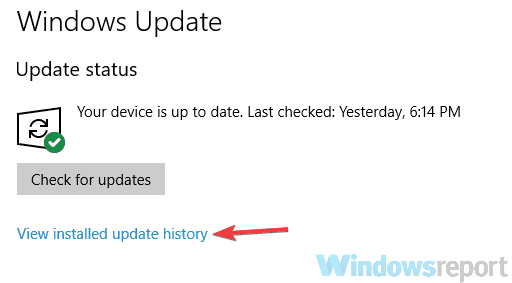
- Uma lista de atualizações aparecerá agora. Memorize ou anote os códigos das atualizações recentes e clique Desinstalar atualizações.
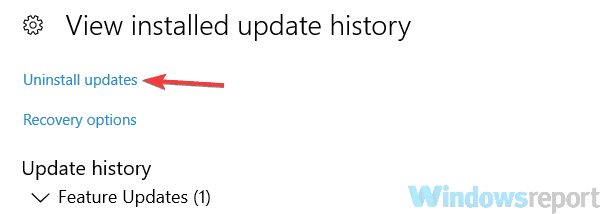
- Uma lista de atualizações recentes aparecerá na nova janela. Para remover uma atualização, clique duas vezes nela e siga as instruções na tela.
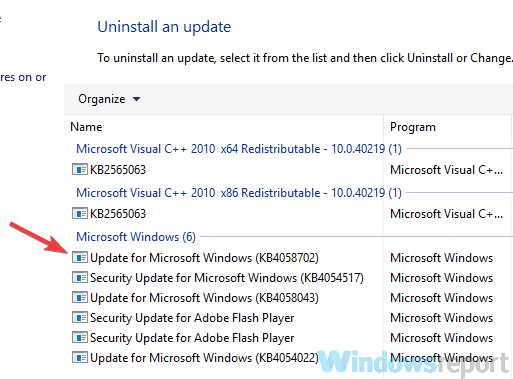
De acordo com os usuários, se o Photoshop não estiver instalando, você precisará remover a atualização problemática.
Depois de remover a atualização problemática, verifique se o problema ainda existe. Caso contrário, você precisará evitar que o Windows 10 instale atualizações automaticamente.
O Windows 10 tende a instalar as atualizações ausentes automaticamente e, se uma atualização específica for um problema, você precisa bloquear a instalação dela, ou então o problema reaparecerá.
O Photoshop é uma ótima ferramenta, mas muitos problemas podem ocorrer. Se você está tendo problemas com o Photoshop em seu PC, certifique-se de tentar algumas de nossas soluções.
 Ainda está tendo problemas?Corrija-os com esta ferramenta:
Ainda está tendo problemas?Corrija-os com esta ferramenta:
- Baixe esta ferramenta de reparo de PC classificado como Ótimo no TrustPilot.com (o download começa nesta página).
- Clique Inicia escaneamento para encontrar problemas do Windows que podem estar causando problemas no PC.
- Clique Reparar tudo para corrigir problemas com tecnologias patenteadas (Desconto exclusivo para nossos leitores).
Restoro foi baixado por 0 leitores este mês.
perguntas frequentes
Sim, você pode baixar a versão de avaliação gratuita de 7 dias clicando no link mencionado na primeira solução deste artigo.
A versão completa de Adobe Photoshop pode ser comprado com o preço de $ 19,99 USD / mês como software independente.
Photoshop é um software de edição de imagem usado por designers, desenvolvedores da web, artistas gráficos, fotógrafos e quaisquer outros profissionais criativos.


